- Зохиолч Lauren Nevill [email protected].
- Public 2023-12-16 18:54.
- Хамгийн сүүлд өөрчлөгдсөн 2025-01-23 15:22.
Интернет дээр байрладаг өндөр чанартай вэбсайт бүрийг хөгжүүлэгчид компьютер дээрх тусгай үйлчилгээгээр шалгадаг. Үүний зэрэгцээ та кодын янз бүрийн алдааг тодорхойлж, сайтын бүх график дүрсийг үзэх, навигацийн чанарыг үнэлэх, бусад олон зүйлийг хийх боломжтой. Вэб дээр нийтлэхийн тулд сайтаа бүрэн оновчтой болгохын тулд компьютерээ хэрхэн шалгах боломжтой вэ?
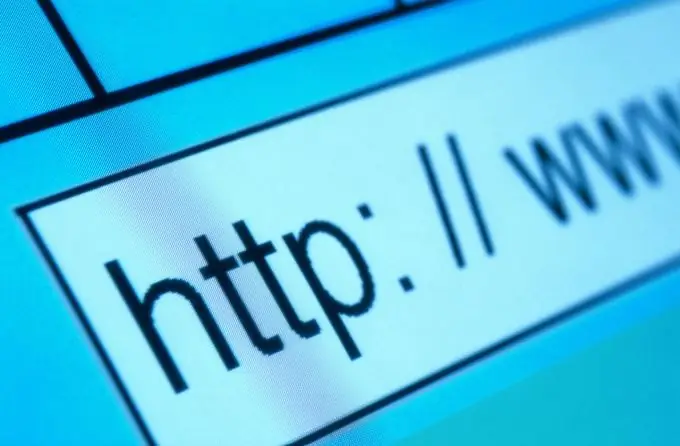
Энэ нь зайлшгүй шаардлагатай
- - интернэт;
- - компьютер;
- - хөтөч;
- - Денверийн хөтөлбөр.
Зааварчилгаа
1-р алхам
Үүнийг хийхийн тулд та холбоос дээрээс олж авах боломжтой Денвер програмыг ашиглах хэрэгтэй https://www.denwer.ru/ хаягийг татаж аваад компьютер дээрээ татаж аваарай. Энэ бол энэхүү програм хангамжийг боловсруулж буй компанийн албан ёсны сайт юм. Татаж авсан архив дээр давхар дарж Denwer програмыг суулгаарай. Програм бүх ажлыг бие даан хийж байх үед та суулгах директорыг сонгоод гар дээрх "Enter" товчийг хоёр удаа дарахад л хангалттай
Алхам 2
Татаж дууссаны дараа компьютерийн ширээний компьютер дээр энэ програм хангамжийн хэд хэдэн товчлол гарч ирнэ. Denwer серверийг эхлүүлэхийн тулд ширээний компьютер дээрх Start товчлол дээр давхар товшино уу. "Миний компьютер" -ийг эхлүүлээд хэсгүүдийн жагсаалтад шинээр гарч ирснийг анзаараарай. Үүн дээр очоод Нүүр хуудас хавтсыг оруулна уу.
Алхам 3
Сайтын хуулбарыг хянуулахаар байршуулахын тулд өөрийн фолдерыг үүсгэ. Нэр өгөөд test.info гэж хэлээд дотор нь www хавтас үүсгээд сайтынхаа агуулгыг хуулж ав. Аливаа лавлах сан байхгүй тохиолдолд алдаа гарч болзошгүй тул сайтаа зөв харуулахад шаардлагатай бүх файлыг дамжуулна уу.
Алхам 4
Хөтөчийг ажиллуулаад серверийн хуудас руу орохын тулд холбоос оруулах мөрөнд localhost гэж бичнэ үү. PhpMyAdmin хуудасны холбоосыг хайж, дараагийн хуудсанд мэдээллийн бааз үүсгээд, уг мэдээллийн санд шинэ хэрэглэгч бүртгүүлээд нууц үгээ өг. Localhost-ийг хост гэж зааж өгөөд доор дурдсан бүх давуу эрхуудыг хайрцгийн хамт тэмдэглээрэй.
Алхам 5
Денверийг дахин эхлүүлээд хөтөч нээгээд test.info/install.php гэж бичнэ үү. Бүх өгөгдлийн маягтыг бөглөж, өгсөн зааврыг дагана уу. Сайтыг суулгасны дараа та түүний нэрийг test.info хаягийн мөрөнд оруулаад гүйцэтгэлийг нь шалгаж болно. Бүх ноцтой хөгжүүлэгчид Денвер сервер гэх мэт орон нутгийн хостууд дээр өөрсдийн сайтуудыг туршиж үздэг бөгөөд энэ нь таны сайтын ашиглалтын бодит дүр төрхийг сэргээхэд тусалдаг.






